Apt, Advanced Packaging Tool, – это мощный инструмент командной строки, используемый для установки, обновления, модернизации и удаления пакетов в Debian и его производных, таких как Ubuntu Для Apt доступно несколько интерфейсов, включая Aptitude, Synaptic и Ubuntu Software Center, и это лишь некоторые из них. Сегодня я собираюсь представить еще один фронтенд для менеджера пакетов APT под названием Deb-Pacman.
Что такое Deb-Pacman?
Deb-Pacman – это утилита командной строки, разработанная для эмуляции работы менеджера пакетов Arch Linux Pacman для пользователей Debian, Ubuntu и openSUSE
Используя Deb-Pacman, вы можете использовать те же команды pacman, что и в Arch Linux для установки, обновления, модернизации и удаления пакетов в системе на базе Debian.
Вы можете просто вызвать команду pacman вместо apt в вашей системе Ubuntu. Deb-Pacman просто эмулирует работу менеджера пакетов Pacman в Archlinux для пользователей Debian, которые могут предпочесть стиль Pacman, а не Apt. Это может быть полезно для тех, кто привык к pacman.
Как вы уже знаете, сам Apt изначально был разработан как внешний интерфейс для dpkg, который был разработан Ian Murdock (основателем проекта Debian) для Debian OS для установки, удаления и предоставления информации о .deb пакетах. Итак, технически говоря, Deb-pacman – это фронтенд для APT, который является фронтендом для Dpkg. Другими словами, это просто обертка.
В этом кратком руководстве мы рассмотрим, как установить Deb-Pacman в Debian, Ubuntu и их производных и как запускать команды Pacman в системах на базе Debian.
Установка Deb-Pacman
Скачайте файл Deb-Pacman.deb с страницы релизов и установите его, как показано ниже, на любую систему на базе Debian.
wget https://gitlab.com/trivoxel/utilities/deb-pacman/uploads/460d83f8711c1ab5e16065e57e7eeabc/deb-pacman-2.0-0.deb sudo dpkg -i deb-pacman-2.0-0.deb sudo apt-get -f install
Чтобы установить Deb-pacman вручную, просто загрузите файл Deb-pacman и сделайте его исполняемым. Затем скопируйте его в PATH, например,/usr/bin/.
Запуск команд Pacman в системах на базе Debian с помощью Deb-Pacman
Deb-Pacman поддерживает все основные и наиболее распространённые команды на данный момент. Так что вы можете начать использовать его прямо сейчас. Позвольте мне показать вам несколько примеров.
Чтобы обновить систему на базе Debian (например, Ubuntu), мы используем следующие команды:
sudo apt update sudo apt upgrade
Верно? Да.
Но нам больше не нужно использовать команды apt в нашей системе Ubuntu.
С этого момента вы можете просто использовать Pacman для обновления вашей системы Ubuntu, используя следующую команду:
sudo pacman -Syu
Например, чтобы установить Vim вы можете просто выполнить:
sudo pacman -S vim
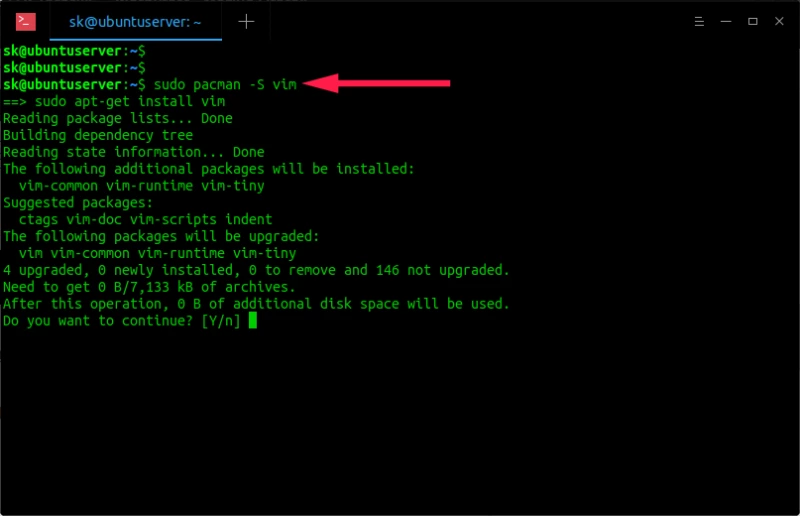
Чтобы удалить пакет, выполните:
sudo pacman -R vim
Чтобы удалить осиротевшие пакеты, выполните:
sudo pacman -Rns<package(s)>
Приведенная выше команда эквивалентна команде sudo apt autoremove.
Примите во внимание, что Deb-pacman поддерживает не все опции Pacman. На данный момент он поддерживает только наиболее часто используемые операции, такие как установка, синхронизация, удаление, обновление и апгрейд.
Чтобы получить помощь, выполните:
pacman -h
usage: pacman<operation>[...]
operations:
pacman {-h --help}
pacman {-V --version}
pacman {-R --remove} [options]<package(s)>
pacman {-S --sync} [options] [package(s)]
pacman {-U --upgrade} [options]<file(s)>
options:
pacman<operation>{--noconfirm} [package(s)]
Only one supported operation in this version of "Deb Pacman"
Limited to eight (8) [packages] (seven (7) with<option>)
Другие фронтенды
Мы уже писали о двух других фронтендах, а именно Sysget и Pacapt . В отличие от Deb-pacman, sysget и pacapt – это фронтенды не только для APT, но и для многих популярных менеджеров пакетов, таких как Yum, Pacman, Dnf, Nix, Pkg, Zypper и т.д. Для получения более подробной информации, пожалуйста, посмотрите следующие ссылки.





Комментарии (0)